
Običajno Windows ne predvideva namestitve video ozadij kot ozadja namizja. Za izvajanje te naloge so namenjeni posebni programi drugih proizvajalcev, na primer DreamScenes in Push Video Wallpaper. Kar se tiče prvega, poskusite še vedno najti namestitvenega programa v omrežju, ne da bi se spotaknili pri dvomljivi storitvi gostovanja datotek, tudi s plačanim prenosom. Drugi je plačljiv izdelek, zraven tega pa ne deluje v sistemu Windows 7 in je namenjen samo različicama sistema 8.1 in 10.
Brezplačno prenesite namestitveni program z uradnega spletnega mesta razvijalca VideoLAN brez težav. V vseh različicah sistema Windows (tudi v starem XP-u) lahko s pomočjo predvajalnika VLC organizirate video ozadja na namizju. Če posebna programska oprema za izvajanje video ozadij, kot je zgoraj omenjena, deluje le z določenim video formatom (običajno datoteke WMV), bo VLC predvajalnik lahko poljuben podprti video format pretvoril v katero koli "živo" ozadje namizja na namizju. In to je, mimogrede, ogromen seznam.
Kako nastaviti video ozadje z uporabo VLC? Odpremo želeni video v oknu predvajalnika, vklopimo način ponavljanja za ciklično predvajanje, pokličemo kontekstni meni predvajanega videoposnetka, izberemo »Video« in nato »Ozadje namizja«. Po potrebi lahko izklopite zvok.
 Video ozadje na namizju z uporabo VLC
Video ozadje na namizju z uporabo VLCPo tem bo video postal ozadje namizja. Res je, zapiranje bližnjic na namizju. Vidna in aktivna bosta le opravilna vrstica in meni Windows Start..
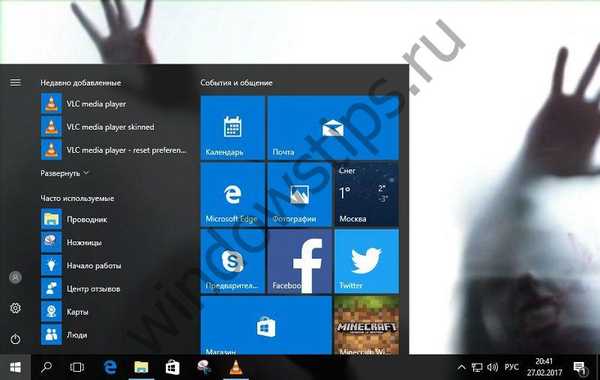 Video ozadje za Windows
Video ozadje za WindowsUporabniki, ki so navajeni delati s bližnjicami na namizju in ne sprejemajo uporabe programskih ploščic na začetnem zaslonu sistema Windows 8.1, pa tudi v meniju za zagon sistema Windows 10, ne pozabite, da lahko v oknu Raziskovalca vedno dostopate do vsebine namizja..
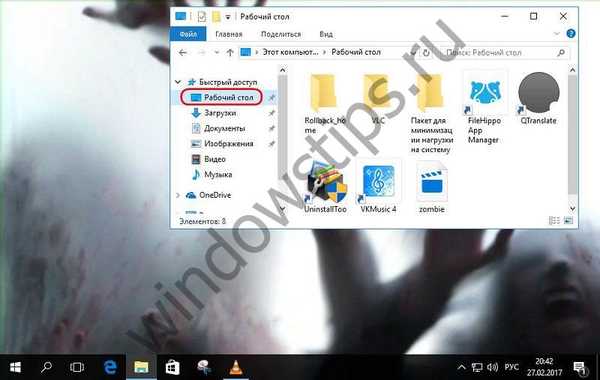 Namestitev video ozadja v sistemu Windows
Namestitev video ozadja v sistemu WindowsVideoposnetek lahko odstranite z namizja bodisi na nasproten način (če počistite "Ozadje namizja") ali tako, da zaprete predvajalnik VLC.
Druga pomanjkljivost implementacije video ozadij z uporabo predvajalnika VLC je napačen prikaz videa z dvema ali več povezanimi monitorji. V tem pogledu in glede na prilagodljivost prikazovanja video ozadij bo VLC predvajalnik osvojil zgoraj omenjeni program Push Video Wallpaper. Z njenim pregledom in pregledom drugega pripomočka razvijalca Push Entertainment za izvajanje na namizju živih 3D ozadij si oglejte ta članek.
Imejte lep dan!











